macOs Big Sur的beta版本比最新版本的macOS更长,已于6月发布给开发人员。但是,这并不意味着最终版本完全没有问题。从来没有软件。有太多的变数和机会让错误潜入。
某些用户在Big Sur中遇到的问题之一是Safari不断崩溃。如果您遇到这种情况,请放心,本文中有几种可能的解决方案。
确保您正在运行最新版本
如果您经常遇到Safari崩溃的问题,那么您应该做的第一件事就是确保您运行的是最新版本。Safari作为macOS的一部分进行了更新,因此您需要使用软件更新进行检查。
- 单击苹果菜单。
- 选择关于此Mac。
- 选择软件更新。
- 如果有可用更新,请按照说明进行安装。
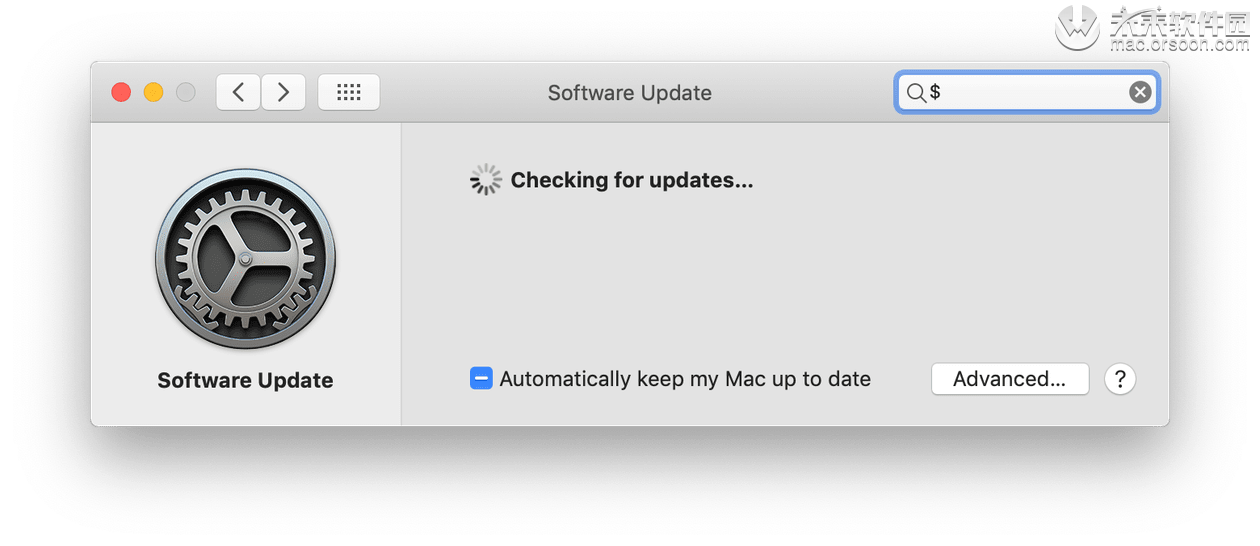
Safari在macOS Big Sur中崩溃时如何解决
像在Mac上运行的其他应用程序一样,Safari并不只是二进制形式的.app文件存在于Applications文件夹中。它存储许多其他文件,其中许多文件位于您的帐户的主“库”文件夹和用户“库”文件夹中。有时,这些文件可能会损坏或以其他方式干扰Web浏览器的平稳运行。另外,如果您安装了扩展程序,则可能是其中之一与Big Sur不兼容。
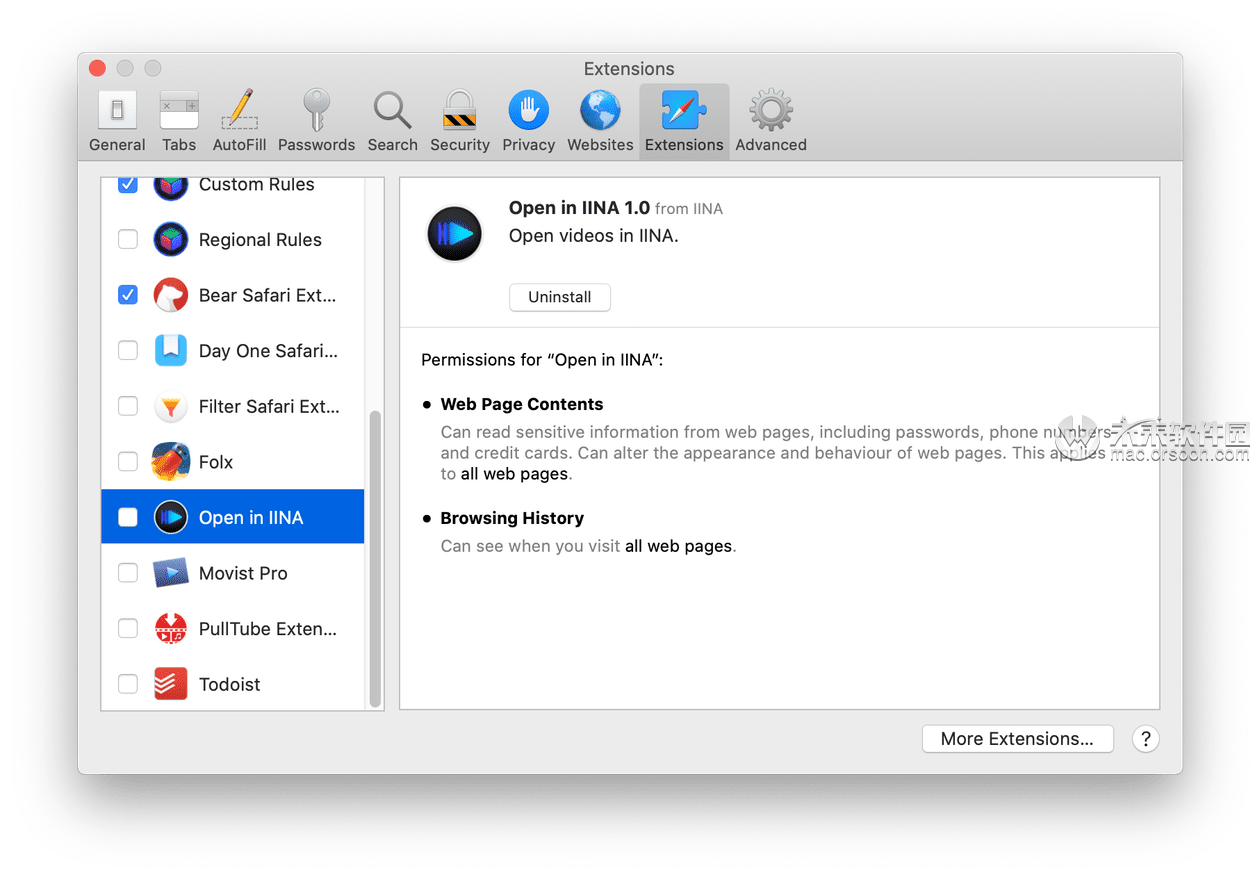
- 单击Safari菜单,然后选择首选项。
- 选择扩展。
- 在左侧窗格中浏览扩展列表,然后取消选中每个扩展旁边的框。
- 关闭“偏好设置”并退出Safari。
现在,您可以重新启动Safari并检查其是否正常运行。如果这样不起作用,请尝试清空Safari的缓存。
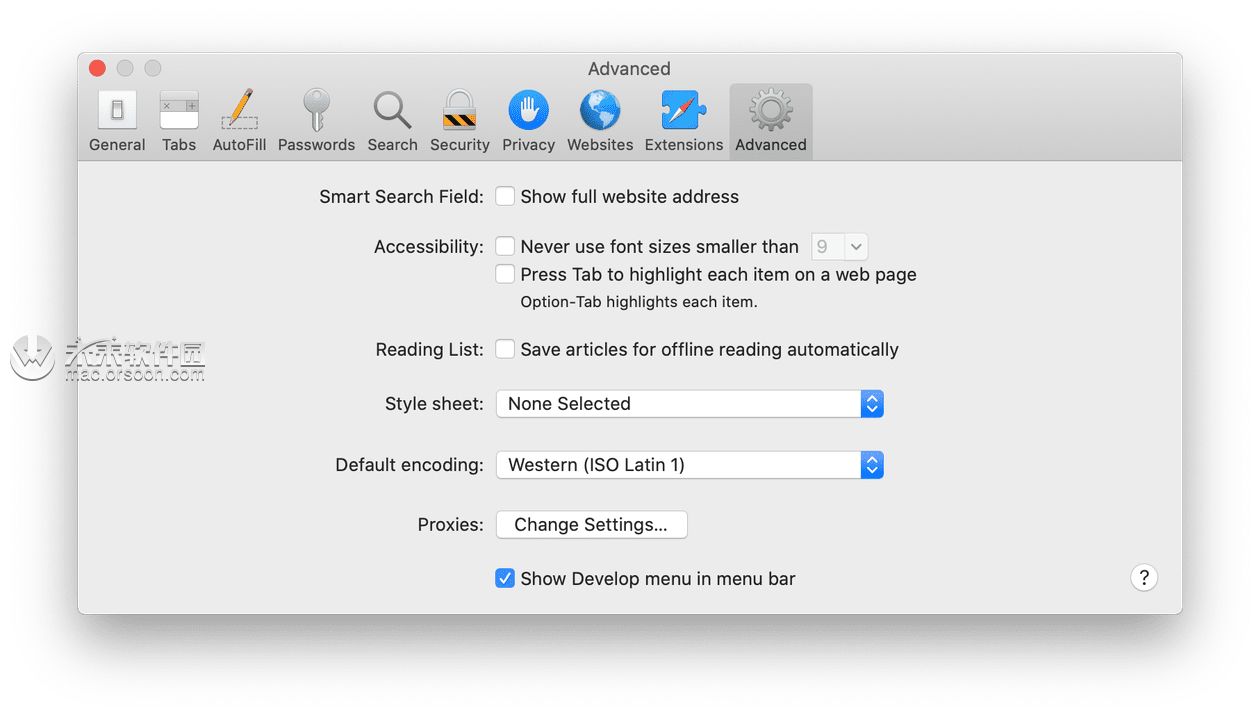
- 再次打开“首选项”,这次选择“高级”。
- 选中底部标有“在菜单栏中显示开发菜单”的框
- 关闭首选项。
- 单击“开发”菜单,然后选择“清空缓存”。
现在,退出Safari并重新启动。
如果不起作用,下一步就是清除您的历史记录。请注意,这将删除Mac上Safari中的所有浏览器历史记录,并且如果您在iPhone或iPad上使用Safari并登录到iCloud帐户,它也会删除这些设备上的历史记录。
- 单击历史记录菜单。
- 选择清除历史记录。
- 重新启动Safari。
如何手动删除Safari缓存
如果以上方法均无效,则可以尝试手动删除Safari缓存文件。
- 在Finder中,单击“转到”菜单,然后选择“转到文件夹”。
- 将此路径粘贴到框中:〜/ Library / Caches / com.apple.Safari
- 将该文件夹的内容拖到垃圾箱中,然后重新启动Safari。
解决Safari浏览器崩溃的更多方法
禁用Siri建议和阅读列表
启用阅读列表和Siri建议后,似乎有一个使Safari崩溃的错误。打开新的Safari标签,然后在右下方找到“阅读列表”和“收藏夹”。禁用这些选项。
更改您的主页
将您的主页设置为默认页面以外的其他页面。
使用CleanMyMac重置Safari
如果所有这些看起来都相当复杂并且需要很多步骤,那么有一种更简单的方法。如上所述,CleanMyMac X应用程序可以帮助您快速,轻松地修复Mac上所有应用程序的问题。但是,如果由于某种原因不能解决问题,它还可以将包括Safari在内的应用程序重置为默认状态,这可以解决所有长期存在的问题。就是这样。
- 单击卸载程序选项卡。
- 在列出的应用中查找Safari。
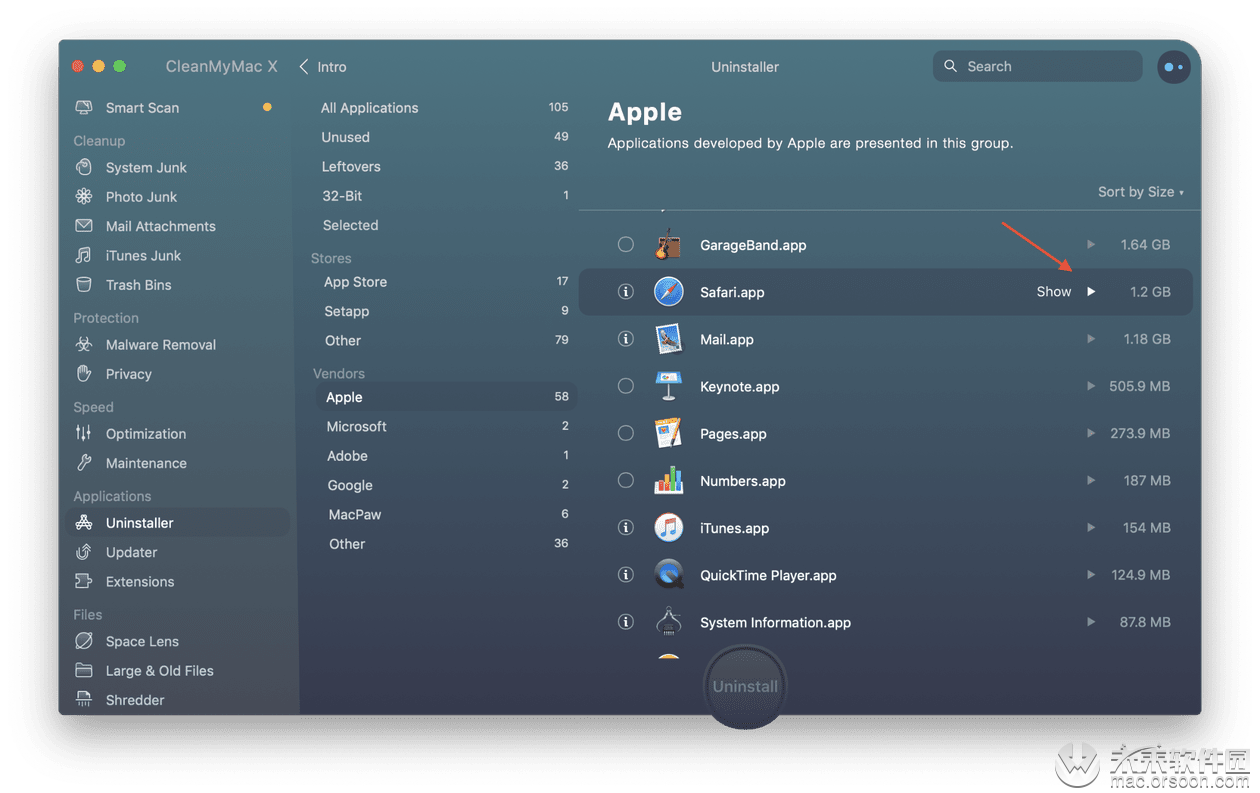
- 现在,单击“显示”下的下拉菜单。
- 在列表中选择Safari偏好设置,二进制文件和其他Safari支持文件。
- 点击“删除。
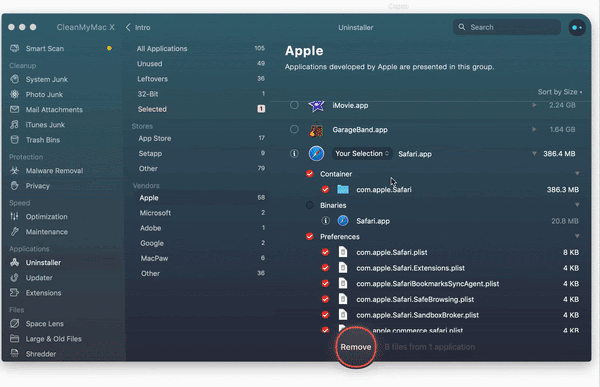
- 此外,检查“维护”选项卡下的一些工具。特别是,请检查出释放RAM功能。下次Safari出现内存使用高峰时,它有助于释放RAM内存。
新版本的macOS通常存在一些问题,需要通过进一步的更新来解决。其中一些问题与内置应用程序有关,例如Safari。如果您发现Safari在Big Sur中经常崩溃,请按照上述步骤进行修复。作为最后的选择,您可以尝试重新安***ig Sur,但这不是必须的。在执行此操作之前,请尝试使用CleanMyMac X运行维护例程并重置Safari。它快速简便,可能就是您所需要的。










